如何在Excel中轻松添加数据和图表
在当今的数字化时代,Excel已经成为许多专业人士必备的工具之一,它提供了强大的功能来管理和分析大量数据,包括插入图表、公式等,下面将详细介绍如何在Excel中轻松地添加各种元素。
插入表格
让我们从最基础的开始——创建一个简单的表格。
步骤:
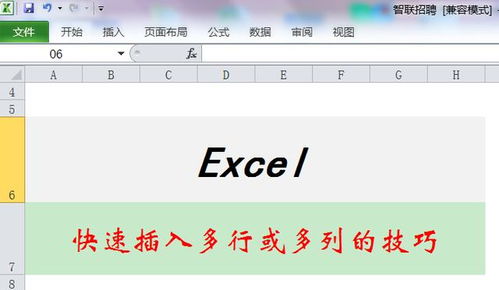
- 打开Excel并选择你想要插入新表的位置。
- 点击菜单栏中的“插入”选项卡(通常位于顶部)。
- 在“表格”组中找到并点击“插入表格”,这会弹出一个对话框,你可以根据需要调整列数和行数。
- 一旦你确定了你的选择,单击“确定”,表格就会出现在你指定的位置。
添加图表
图表是Excel中最直观的数据可视化方式之一,这里我们将学习如何使用饼图展示不同类别之间的比例。
步骤:
- 选中你希望进行分组或比较的数据区域。
- 返回到“插入”菜单,这次选择“插入图表”选项。
- 从下拉列表中选择一种适合的图表类型,对于饼图来说,可以点击“柱形图”或者“条形图”选项。
- 按照提示完成图表的绘制过程,并调整图表样式以适应你的需求。
使用公式
公式是一种特殊的表达式,用于计算单元格内容或其他单元格之间的关系,使用公式可以帮助我们自动填充一系列相似的值,或者处理更复杂的数据分析任务。
步骤:
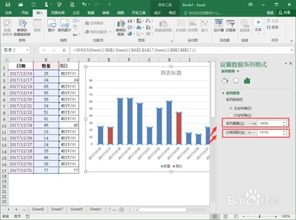
- 首先打开你的工作簿,找到你想要应用公式的单元格。
- 输入你想使用的公式,如果你想在某个单元格中显示当前日期,可以输入
=TODAY()。 - 按回车键后,该单元格将会显示相应的今天日期。
设置条件格式
条件格式化允许你基于特定条件对单元格进行自定义的格式设置,比如颜色变化或字体样式改变。
步骤:
- 选定你需要进行格式化的单元格区域。
- 转至“开始”标签页下的“样式”组。
- 在“条件格式”中,你可以找到“新建规则”按钮。
- 选择你要的应用格式的具体情况(如数值范围),然后按照提示操作即可。
通过上述步骤,你应该已经掌握了在Excel中添加基本数据和图表的能力,随着熟练度的提升,你会发现Excel的强大之处在于其丰富的功能和灵活的操作模式,无论是数据分析、财务管理还是日常办公,Excel都是不可或缺的伙伴。
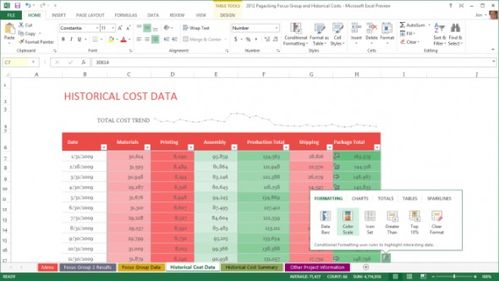


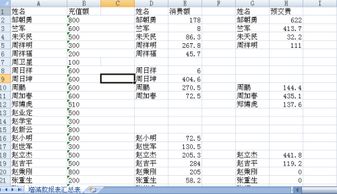
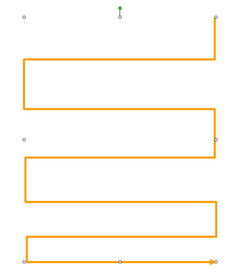


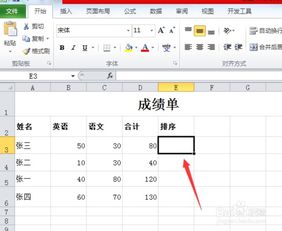


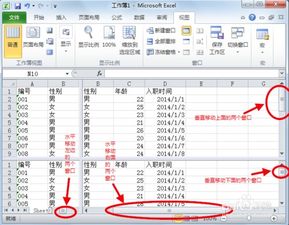

有话要说...